A számítógép hibernálása Windows 10 rendszerben
A Windows 10 tartalmazza a Gyorsindítás funkciót, amely hibrid leállítja a számítógépet úgy, hogy kijelentkezteti Önt felhasználói fiókjából, majd hibernálja a számítógépet, amikor a Leállítás gombra kattint. Mivel a gyors indítás lényegében kijelentkezés+hibernálást jelent, a normál hibernált opció, amely kijelentkezés nélkül kapcsolta ki a számítógépet, alapértelmezés szerint rejtve van és le van tiltva. Ebben a cikkben megvizsgáljuk, hogyan hibernálhatja számítógépét Windows 10 rendszerben.
Hirdetés
Mielőtt folytatná, olvassa el a következő cikkeket:
- Engedélyezze vagy tiltsa le a hibernált opciót a Windows 10 rendszerben.
- Adja hozzá a Hibernálást a Windows 10 Start menüjéhez.
A számítógép hibernálásának minden módja a Windows 10 rendszerben
Az első nyilvánvaló - használhatja a bekapcsológombot a Start menüben:
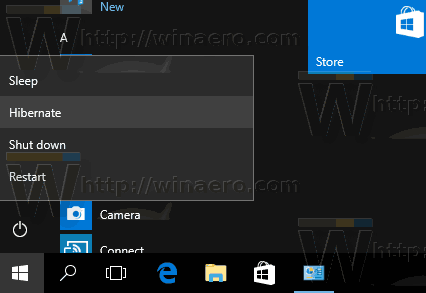
Nyissa meg a Start menüt, és kattintson a Bekapcsológombra. Menüjében a Hibernálás elem található, ha a hibernált állapot be van kapcsolva.
A második módszer az Kiemelt felhasználók menü / Win + X menü. Többféleképpen nyitható:
- Megnyomhatod Győzelem + x billentyűkombinációkat a megnyitáshoz.
- Vagy kattintson jobb gombbal a Start gombra.
Csak a "Kikapcsolás vagy kijelentkezés -> Hibernált állapot" parancsot kell futtatnia: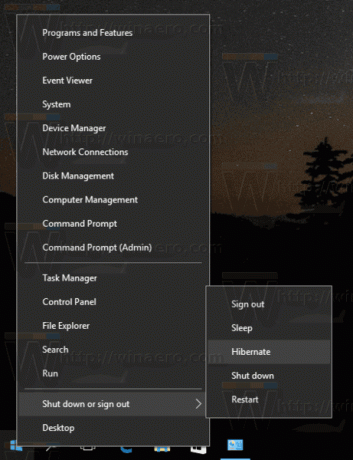
A harmadik módszer a „shutdown.exe” konzolsegédprogram. A parancssor beírhatja a következő parancsot:
leállítás -h
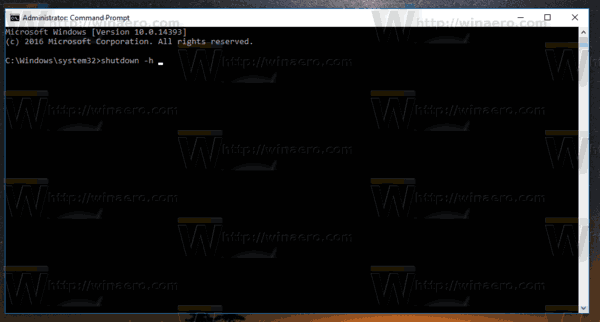
Ez azonnal hibernálja a számítógépet. A "leállítás" segédprogram még a Windows XP rendszerben is létezik (vagy még a Windows 2000 Resource Kit-ig visszamenőleg), és nagyon hasznos különféle kötegfájl-műveletekhez és szkript-forgatókönyvekhez.
Tipp: A következő paranccsal kényszerítheti a futó alkalmazásokat a helyi számítógép bezárására és hibernálására.
leállítás -h -f
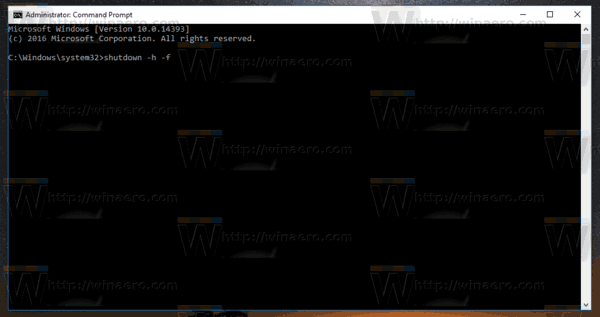
Egy másik módszer a Ctrl + Alt + Del biztonsági képernyő:
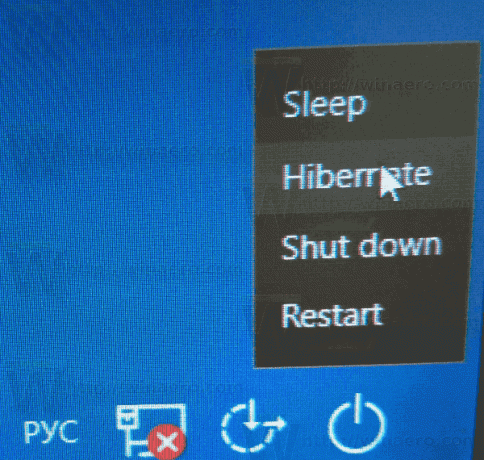
A Hibernálás opciót a bekapcsológomb menüjében találja.
Ugyanez vonatkozik a bejelentkezési képernyőre is:
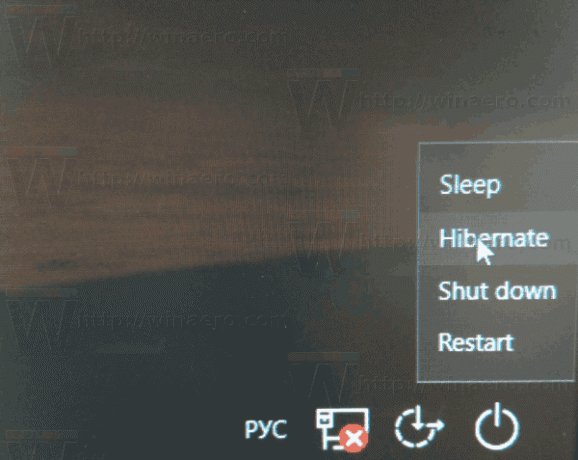
Végül megnyomhatja Alt + F4 az Asztalon a klasszikus Leállítás párbeszédpanel megnyitásához. Bár a Windows 10 számos módot kínál a számítógép leállítására, a klasszikus leállítási párbeszédpanel csak egy gyorsbillentyű segítségével érhető el. Le kell kicsinyíteni az összes ablakot, majd kattintson az asztalra, hogy az Asztalra fókuszáljon, és végül nyomja meg az Alt+F4 billentyűt, hogy megjelenjen. Ott válassza ki a „Hibernálást” leállítási műveletként.
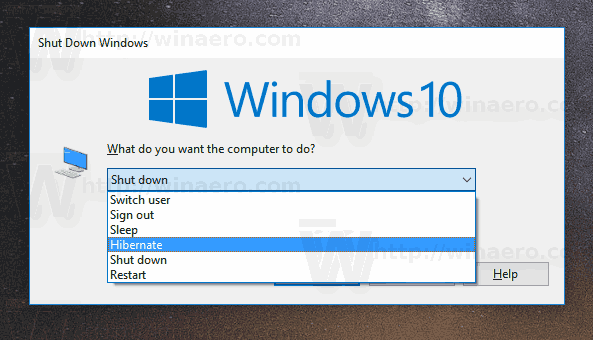
Tekintse meg a következő cikkeket:
- A Leállítás párbeszédpanel alapértelmezett műveletének beállítása a Windows 10 rendszerben
- Hogyan hozhat létre parancsikont a Windows leállítása párbeszédpanelhez a Windows 10 rendszerben
Ez az.


